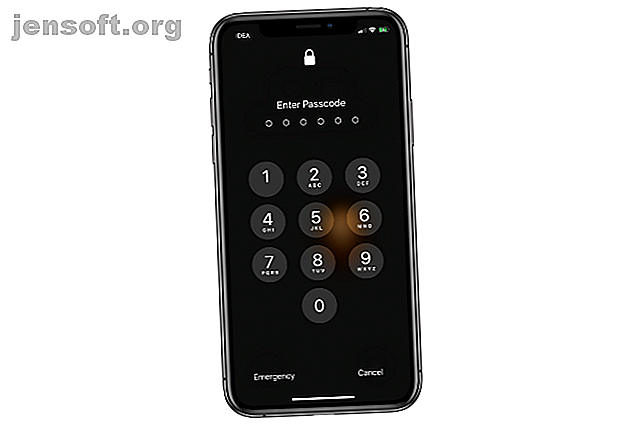
Passwort für iPhone oder iPad vergessen? So setzen Sie das Passwort zurück!
Werbung
Haben Sie Ihren iPhone- oder iPad-Passcode vergessen? Das kann eine ziemlich frustrierende Erfahrung sein.
Schalte jetzt den kostenlosen Spickzettel "iPhone und iPad Shortcuts" frei!
Hiermit melden Sie sich für unseren Newsletter an
Geben Sie Ihre E-Mail-Adresse einMit der Verbreitung von Face ID und Touch ID auf den neuesten iPhone-Modellen sind Passcodes nicht mehr so verbreitet wie früher. Da Sie es jetzt weniger gewohnt sind, es einzugeben, steigt die Wahrscheinlichkeit, Ihren Passcode zu vergessen, erheblich.
Wenn auf Ihrem iPhone oder iPad eine Fehlermeldung angezeigt wird, die besagt, dass das iPhone deaktiviert ist, versuchen Sie es in 5 Minuten erneut oder das iPhone ist deaktiviert. Stellen Sie eine Verbindung zu iTunes her, und Sie müssen nicht in Panik geraten. Sie können Ihr Gerät wieder zum Leben erwecken und möglicherweise sogar die Daten wiederherstellen.
Erstens: Verwenden Sie diesen Tipp, um Ihr Passwort abzurufen

Es mag offensichtlich klingen, aber bevor wir uns mit diesen Methoden befassen, versuchen Sie, Ihren Passcode mit einem wichtigen Hinweis abzurufen. Dies erspart Ihnen die mühsame Suche nach anderen Möglichkeiten zum Entfernen Ihres Passcodes.
Es ist ein weit verbreitetes Missverständnis, dass das iPhone nur vierstellige Passwörter verwendet. Es ist sinnvoll, dass Sie dies nicht wissen, da die Option in der Einstellungen- App enthalten ist. Wie sich herausstellt, können Sie auch einen numerischen Code mit benutzerdefinierter Länge oder sogar ein vollständiges alphanumerisches Kennwort festlegen, wie Sie es auf einer Website verwenden würden.
Daher ist es möglich, dass Sie einen benutzerdefinierten numerischen oder alphanumerischen Passcode festgelegt haben, aber nur versuchen, potenzielle vierstellige Zahlen abzurufen. Versuchen Sie, Ihren Passcode mit diesem erweiterten Ziffernumfang erneut abzurufen. Seien Sie jedoch vorsichtig, da die sechsmalige Eingabe eines falschen Passcodes Ihr iPhone deaktiviert.
Wenn das nicht zu funktionieren scheint oder Ihr iPhone oder iPad bereits deaktiviert ist, machen Sie sich keine Sorgen. Sehen wir uns einige Möglichkeiten an, wie Sie Ihren iPhone- oder iPad-Passcode zurücksetzen können.
Was bedeuten die Fehlermeldungen?

Wenn Sie nicht auf Ihr iPhone oder iPad zugreifen können, werden möglicherweise verschiedene Versionen einer Fehlermeldung angezeigt. Es gibt zwei Arten von Fehlermeldungen: iPhone ist deaktiviert, versuchen Sie es in X Minuten erneut und iPhone ist deaktiviert, stellen Sie eine Verbindung zu iTunes her .
Die erste Fehlermeldung wird nach fünf aufeinanderfolgenden falschen Versuchen angezeigt, Ihren Passcode einzugeben. Danach werden Sie von Ihrem Gerät bei jedem Versuch für längere Zeit gesperrt. Nach dem neunten Versuch sind Sie für 60 Minuten gesperrt.
Ihr Gerät wird Sie nach 10 Versuchen vollständig aussperren. In diesem Fall wird das iPhone deaktiviert. Stellen Sie eine Verbindung mit der iTunes- Nachricht her.
Sobald dein iPhone oder iPad dir mitteilt, dass es deaktiviert ist und du eine Verbindung zu iTunes herstellen musst, hast du leider den Kampf verloren. Die einzige Möglichkeit, es wieder zum Leben zu erwecken, besteht darin, es mit iTunes zurückzusetzen.
Was tun, wenn Sie Ihren Passcode vergessen haben? Zurücksetzen
Apple macht deutlich, dass die einzige Möglichkeit, ein vergessenes iPhone-Passwort zu reparieren, darin besteht, Ihr iPhone oder iPad auf die Werkseinstellungen zurückzusetzen. So setzen Sie Ihr iPhone und iPad auf die Werkseinstellungen zurück Sie fragen sich, wie Sie Ihr iPhone oder iPad auf die Werkseinstellungen zurücksetzen können? So können Sie die Daten Ihres iOS-Geräts einfach sichern, zurücksetzen und wiederherstellen. Weiterlesen . Solange Sie keine Sicherungskopie erstellt haben, bevor Sie Ihren Passcode vergessen haben, können Sie die aktuellen Daten Ihres Telefons nicht wirklich speichern.
Wenn Sie Ihr iPhone oder iPad kürzlich mit iTunes oder iCloud auf einem Computer gesichert haben, können Sie die Daten nach dem Zurücksetzen wiederherstellen.
1. So entsperren Sie ein deaktiviertes iPhone / iPad mit iTunes
Wenn Sie Ihr Gerät zuvor mit iTunes synchronisiert haben, können Sie ein aktuelles Backup verwenden, um Ihr iPhone / iPad wiederherzustellen und seinen Passcode zurückzusetzen. So löschen Sie Ihr Gerät mit iTunes:
- Schließen Sie Ihr Gerät an den Computer an, mit dem Sie zuvor synchronisiert haben.
- Öffne iTunes. Wenn iTunes Sie einlässt, ohne Sie zur Eingabe eines Passcodes aufzufordern, können Sie fortfahren. Wenn Sie jedoch zur Eingabe eines Kennworts aufgefordert werden, versuchen Sie, Ihr Gerät an einen anderen Computer anzuschließen, mit dem Sie möglicherweise synchronisiert haben. Wenn Sie noch nie mit einem anderen Computer synchronisiert haben, funktioniert diese Methode bei Ihnen nicht. Fahren Sie in diesem Fall mit dem Abschnitt fort, in dem der Wiederherstellungsmodus erläutert wird.
- Warten Sie, bis iTunes Ihr Gerät synchronisiert und ein Backup erstellt hat.
- Wenn die Synchronisierung abgeschlossen ist, klicken Sie auf " iPhone wiederherstellen" und lassen Sie den Wiederherstellungsvorgang abschließen. Dies wird iOS von Grund auf neu installieren.
- Wenn Sie fertig sind, sollte der iOS-Setup-Bildschirm auf Ihrem Gerät angezeigt werden. Tippen Sie hier auf Aus iTunes-Sicherung wiederherstellen .
- Wählen Sie die neueste Sicherung, von der wiederhergestellt werden soll.

Dadurch werden Ihre Daten zu dem Zeitpunkt wiederhergestellt, zu dem Sie die Sicherung durchgeführt haben. Außerdem wird der Passcode entfernt, sodass Sie eine neue einrichten können.
Wenn Sie noch mehr Pech haben und auch dieses Passwort vergessen haben, lesen Sie, wie Sie ein vergessenes iTunes-Backup-Passwort zurücksetzen können. Sie haben Ihr iPhone-Backup-Passwort vergessen? Folgendes können Sie tun: Passwort für iPhone-Backup vergessen? Folgendes können Sie tun: Passwort für iPhone-Backup vergessen? Keine Angst; Wir sind hier, um Ihnen auf verschiedene Arten zu helfen, wie Sie es möglicherweise wiederherstellen können. Weiterlesen . Wir haben gezeigt, wie Sie Ihr Telefon ohne iTunes wiederherstellen können. Wie Sie ein iPhone ohne iTunes wiederherstellen oder zurücksetzen können. Wie Sie ein iPhone ohne iTunes wiederherstellen können. Sie fragen sich, wie Sie Ihr iPhone ohne iTunes wiederherstellen können? Hier finden Sie eine Anleitung zum Zurücksetzen und Wiederherstellen ohne Apples Software. Lesen Sie mehr, wenn Sie eine Alternative benötigen.
2. So löschen Sie ein iPhone / iPad mit iCloud
Wenn Sie Ihr iPhone / iPad über iCloud anstelle von iTunes synchronisieren und die Option "Mein iPhone suchen" aktiviert haben, können Sie Ihr iPhone mithilfe von Ortungsdiensten verfolgen und lokalisieren Ortung mithilfe der iPhone Ortungsdienste-Funktion. Wir zeigen Ihnen wie. Lesen Sie mehr auf Ihrem gesperrten Gerät, Sie können Ihr iPhone / iPad mit iCloud löschen. Sie können diese Methode auch verwenden, wenn Sie keinen physischen Zugriff auf Ihr Gerät haben.
Beachten Sie, dass Ihr gesperrtes Gerät mit WLAN oder Mobilfunkdaten verbunden sein muss. Ist dies nicht der Fall, können Sie das Control Center öffnen (wischen Sie auf dem iPhone 8 und früher von unten nach oben; wischen Sie auf dem iPhone X oder später von oben nach rechts nach unten), um diese Optionen zu aktivieren oder zu deaktivieren.
In dem seltenen Fall, dass Sie keine aktive Internetverbindung haben und den Zugriff auf das Control Center auf dem Sperrbildschirm deaktiviert haben, funktioniert diese Methode bei Ihnen nicht. Glücklicherweise können Sie Ihr iPhone / iPad weiterhin mithilfe der Anweisungen im nächsten Abschnitt zurücksetzen.
Nachdem Sie alle Voraussetzungen überprüft haben, können Sie Ihr iPhone / iPad mit iCloud wie folgt löschen:
- Öffnen Sie das iCloud-Dashboard auf einem Computer und melden Sie sich mit Ihrer Apple-ID an. Wir haben uns angesehen, wie Sie ein verlorenes Apple ID-Passwort zurücksetzen können. Sie haben Ihre Apple ID oder Ihr iCloud-Passwort vergessen? 6 Möglichkeiten zum Zurücksetzen Sie haben Ihre Apple ID oder Ihr iCloud Passwort vergessen? 6 Möglichkeiten zum Zurücksetzen Sie haben Ihr iCloud-Passwort vergessen? So stellen Sie Ihr Konto wieder her, wenn Sie Ihr Apple ID-Kennwort vergessen haben und sich nicht anmelden können. Lesen Sie übrigens auch mehr.
- Klicken Sie oben auf Alle Geräte und wählen Sie dann Ihr Gerät aus.
- Klicken Sie auf iPhone löschen .

Ihr Gerät löscht sich automatisch aus der Ferne und löscht somit alles, einschließlich des Kennworts. Auf dem Einrichtungsbildschirm können Sie zwischen dem Wiederherstellen von einer iCloud-Sicherung und dem Einrichten Ihres iPhones als neu wählen. Wählen Sie das gewünschte aus, und legen Sie einen neuen Passcode fest.
Hinweis: Sie können die Wiederherstellungsmethode auch in iTunes verwenden und dann bei der erstmaligen Einrichtung von iOS die Wiederherstellung von iCloud auswählen, wenn Sie dies möchten.
3. So setzen Sie ein iPhone / iPad im Wiederherstellungsmodus zurück
Wenn Sie Ihr Gerät noch nie mit iCloud oder iTunes synchronisiert haben, können Sie Ihr Gerät nur im Wiederherstellungsmodus löschen. Dadurch werden die Daten Ihres iPhone / iPad dauerhaft gelöscht und als neu eingerichtet. So löschen Sie Ihr iPhone / iPad im Wiederherstellungsmodus.
Schließen Sie zuerst Ihr iPhone an einen Computer an und öffnen Sie iTunes. Sie müssen dann eine Hardware-Tastenkombination drücken, um in den Wiederherstellungsmodus zu gelangen, der je nach iPhone-Modell unterschiedlich ist. Im Folgenden finden Sie eine Zusammenfassung unseres Handbuchs zum Wiederherstellungsmodus des iPhones für jede Geräteklasse:
- Auf einem iPhone 8, iPhone X oder höher: Drücken Sie kurz die Lauter- Taste. Drücken Sie dann kurz die Leiser- Taste. Drücken Sie zum Schluss die Seitentaste und halten Sie sie gedrückt, bis der Wiederherstellungsmodus-Bildschirm angezeigt wird.
- Auf einem iPhone 7 oder iPhone 7 Plus: Halten Sie gleichzeitig die Seitentaste und die Lautstärketaste gedrückt. Halten Sie sie gedrückt, bis der Wiederherstellungsmodus angezeigt wird.
- Auf einem iPhone 6s und früheren Versionen, iPad oder iPod touch: Halten Sie gleichzeitig die Home- und die Top- Taste (oder die Seitentaste ) gedrückt. Halten Sie sie gedrückt, bis der Wiederherstellungsmodus angezeigt wird.

Wenn Sie in den Wiederherstellungsmodus wechseln, werden Sie von iTunes aufgefordert, Ihr iPhone wiederherzustellen oder zu aktualisieren . Klicken Sie auf Wiederherstellen .

iTunes sollte beginnen, Software für Ihr Gerät herunterzuladen. Wenn der Download länger als 15 Minuten dauert, verlässt Ihr iPhone den Wiederherstellungsmodus automatisch. In diesem Fall wiederholen Sie einfach die obigen Schritte. Sobald der Vorgang abgeschlossen ist, können Sie Ihr iPhone einrichten und einen neuen Passcode festlegen.
Ohne ein Backup gehen Ihre Daten leider verloren.
So setzen Sie ein deaktiviertes iPhone / iPad ohne iTunes zurück
Apple ist stolz darauf, dass die Sicherheit und der Datenschutz der Benutzer im Vordergrund stehen. Es ist nicht zu leugnen, dass die Sicherheitsinfrastruktur von Apple erstklassig ist, aber es stimmt auch, dass sie nicht kugelsicher ist. Beispielsweise nutzte ein Entwickler eine 500-Dollar-Box, um eine Sicherheitsanfälligkeit in iOS 10.3.3 und iOS 11 Beta auszunutzen, um einen Brute-Force-Angriff durchzuführen und den Sperrbildschirm zu umgehen.
Die Brute-Force-Methode kann abhängig von der Komplexität des Kennworts einige Tage in Anspruch nehmen. Glücklicherweise behebt Apple solche Schwachstellen schnell.
Dies ist die unpraktischste Methode, um Ihren Passcode zu umgehen. Das liegt nicht nur am Preis der Box, sondern auch daran, dass Sie wirklich Pech haben müssten, um eine anfällige Version von iOS auf Ihrem Telefon zu haben. Wenn Sie einige wirklich wichtige Daten haben, die Sie sich nicht leisten können, aber dennoch zurücksetzen müssen, können Sie es versuchen.
Wenn Sie iTunes nicht mögen, können Sie auch ein Toolkit eines Drittanbieters wie die Funktion "Entsperren" von dr.fone verwenden, um Ihr Gerät zu entsperren (sofern Sie "Mein iPhone finden" deaktiviert haben). Die App führt Ihr iPhone / iPad durch einen ähnlichen Wiederherstellungsprozess, indem das Gerät in den Wiederherstellungsmodus versetzt und die neueste Version von iOS installiert wird.
Lesen Sie unsere Tipps, wenn iTunes Ihr iPhone nicht erkennt. Erkennt iTunes Ihr iPhone nicht? Hier ist das Update! Erkennt iTunes Ihr iPhone nicht? Hier ist das Update! Finden Sie heraus, dass iTunes Ihr iPhone nicht erkennt? Hier erfahren Sie, wie Sie dieses Problem mit mehreren möglichen Korrekturen beheben können. Lesen Sie mehr, wenn das Ihr Hauptproblem ist.
Denken Sie daran, immer zu sichern
Nachdem Sie den Passcode Ihres iPhones / iPads erfolgreich entfernt haben, ist es an der Zeit, zu den Grundlagen zurückzukehren und aus dieser Erfahrung zu lernen. In keiner bestimmten Reihenfolge sollten Sie Folgendes tun:
- IOS auf dem neuesten Stand halten: In der Vergangenheit sind einige Brute-Force-Boxen aufgetaucht, die eine Sicherheitsanfälligkeit in iOS ausnutzen. Apple handelt häufig schnell und behebt die Sicherheitslücken. Daher ist es am besten, iOS auf Ihrem Gerät auf dem neuesten Stand zu halten.
- Erstellen Sie ein sicheres und dennoch einprägsames Kennwort : Ein sicheres Kennwort ist nicht unbedingt schwer zu merken.
- Halten Sie Ihr Gerät gesichert: Vor allem sollten Sie Ihr iPhone / iPad regelmäßig und auf verschiedene Arten sichern. Der Verlust Ihrer wertvollen Daten ist eine schreckliche Erfahrung.
Beginnen Sie mit unserer vollständigen Anleitung für iPhone / iPad-Backups. So sichern Sie Ihr iPhone und iPad So sichern Sie Ihr iPhone und iPad Was würden Sie tun, wenn Sie Ihr iPhone morgen verlieren würden? Sie benötigen einen Backup-Plan, und wir zeigen Ihnen, wie Sie auf iCloud oder iTunes sichern können. Weiterlesen . Wenn Sie neugierig sind, haben wir uns auch angesehen, wo iPhones hergestellt werden. Wo werden iPhones hergestellt? Wo werden iPhones hergestellt? Haben Sie sich jemals gefragt, wo Ihr iPhone hergestellt wird? Ist es in einer Apple-Fabrik in den USA? Oder ist das iPhone in China gebaut? Weiterlesen .
Bildnachweis: dimarik / Depositphotos
Erfahren Sie mehr über: iPad-Tipps, iPhone-Tipps, Sperrbildschirm, Kennwortwiederherstellung, Smartphone-Sicherheit, Fehlerbehebung.

